Epubor Ultimate Converter是一款功能强大的电子书转换工具。它是最快最简单的工具,用来解密和转换受DRM保护的电子书,包括Amazon Kindle,Google Playback,Kobo,Nook等,它可以帮助用户轻松检测电子书并看到它们转换成EPUB,MOBI,PDF等格式,支持拖放操作,支持批量转换,转换完成后,可以更轻松地阅读电子书,还可以帮助用户快速删除图书的DRM。这样您将完全不受加密限制地阅读图书,非常方便,软件界面非常简单友好,没有操作难度,只需点击两下即可完成转换操作,完成转换后还可以自定义设置修改各种元数据,包括封面、标题、作者、标识符、发行日期、语言、出版商、简介等,可以自动检测电子书的读者和图书。今天给大家带来这款Epubor Ultimate Converter,感兴趣的朋友可以到本站下载。
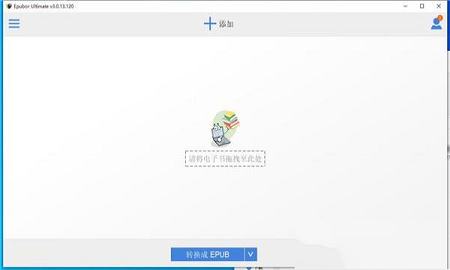
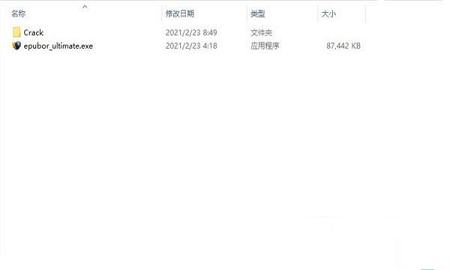
2、双击epubor_ultimate.exe运行,如图所示,
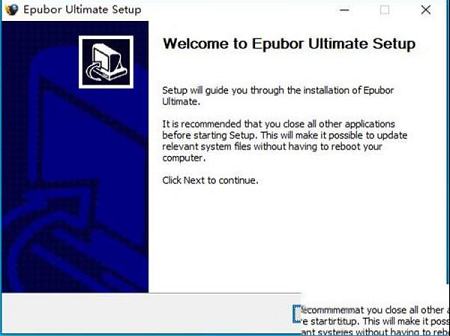
3、选择软件安装路径,点击next
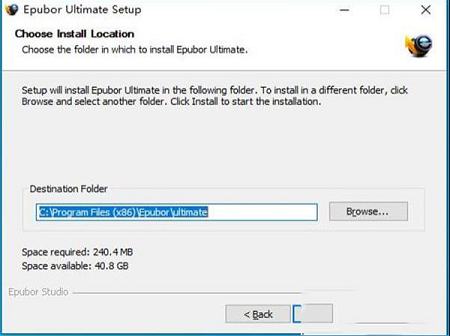
4、安装完成,点击finish退出向导
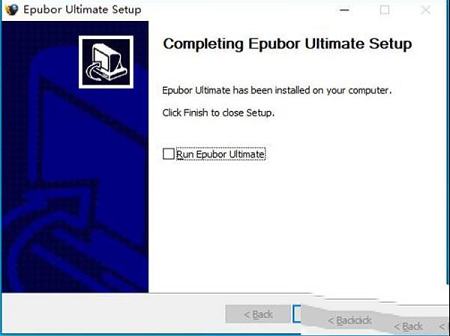
5、运行软件即是注册破解版,如果没有注册使用keygen注册机进行激活即可
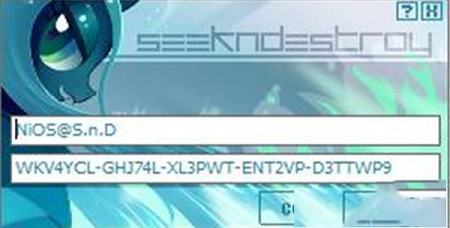
软件可以很容易地将一堆书转换为EPUB,PDF或Mobi,并且转换的书籍完全按照它们的方式显示。从左侧库中拖放书籍,根据需要选择输出格式,然后单击“转换”按钮。然后,所有书籍将转换为您需要的格式。智能和独家转换器绝对可以帮助您更自由地阅读。
二、转换从几乎所有流行零售商处购买的电子书
支持购买的电子书:亚马逊Kindle,Nook,索尼,Kobo,Google Play,Lulu,Smashwords,Fictionwise等...
输入格式:KFX,EPUB,PDF,AZW,AZW1,AZW3,AZW4,Mobi,PRC,TPZ ,Topaz,TXT和HTML。
输出格式:EPUB,Mobi,AZW3,TXT和PDF(通用字体大小和大字体大小)。
批量转换可节省您的时间。
以60倍的速度转换您的书籍。
选择要转换的格式,然后单击转换按钮。转换完成后,将弹出存储已转换书籍的输出文件夹。获取转换后的图书并在任何设备或应用上阅读。
三、修改元数据,为书籍带来完整性获取书籍但标题和作者姓名拼写不正确?书的封面不是你喜欢的版本吗?所有元数据问题都可以通过软件修复,就像软木塞一样。按照您喜欢的方式修改元数据,使书籍更加完美。将书籍拖放到主界面后,您可以在书名右侧看到“编辑”图标。点击它,您可以编辑所有重要和有用的元信息,包括标题,作者,标识符,发布日期,语言,出版商,介绍和书籍封面。
四、自动检测设备和加载书籍
将电子阅读器连接到计算机时,将自动检测设备并在左栏中显示所有下载的书籍。该程序还可以自动加载存储在计算机上安装的电子阅读应用程序中的书籍。该计划支持市场上的主要电子阅读器,包括Kindle Paperwhite,Kindle Voyage,Kindle Oasis,Nook,Kobo等。该程序支持电子阅读应用程序,包括用于PC / Mac的Kindle,用于PC / Mac的Adobe Digital Editions ,用于PC的Nook和用于PC / Mac的Kobo。
使用Epubor软件删除Kindle book的DRM。 包括来自Kindle for PC / Mac的书籍,来自Kindle电子阅读器设备的书籍,如Kindle键盘,Kindle Touch,Kindle Paperwhite,Kindle Voyage。
2、删除Kobo DRM
使用Epubor软件删除Kobo book(Kobo KEPUB)DRM。 支持最新版本的Kobo桌面阅读应用程序和Kobo eReader的最新固件更新。
3、删除Adobe DRM
许多在线电子书商店都使用Adobe Adept DRM,如Google Play,Sony和许多中小型电子书商店。 Epubor软件可以完美轻松地处理Adobe DRM。
4、处理ACSM文件
ACSM不是完整的电子书文件,如果要打开并阅读它,您需要将ACSM转换为EPUB / PDF电子书。 这篇文章涵盖了您需要了解的有关ACSM的所有信息。
5、转移Kindle书籍
如今许多家庭拥有多个Kindle,本文将告诉您如何在两个Kindle之间转移/共享电子书,即使它们已在不同的帐户注册。
6、删除Nook DRM
自2015年以来,Nook经常更改其DRM保护。 换句话说,此方法可能在几个月后变为无效。 但是,我们正在更新本文。
要成功移除drm,您必须确保可以使用阅读应用程序(Kindle桌面,Kobo桌面,Adobe Digital Editions,Nook研究)或您的电子阅读器(如Kindle Paperwhite,Kobo glo,Sony)在您的计算机上打开和阅读您的购买读者...
第2步:添加书籍以删除DRM。
如果您通过USB将电脑连接到计算机,会自动检测您下载到计算机阅读应用程序或电子墨水设备的所有书籍。
您的图书将显示在相应标签下的lefe列中。选择书籍并将其拖到右栏。添加书籍后,将开始删除DRM。
第3步:编辑电子书的元数据
还支持元数据编辑,包括封面,作者,出版商,日期,评论等。
请注意:如果您不想更改电子书的这些信息,可以跳过此步骤。
第4步:在ePub / PDF / Mobi / AZW3之间转换电子书
从输出格式列表中选择一个作为目标格式,然后单击“转换为...”按钮。
完成后,转换的书籍将显示在输出文件夹中。您可以自由地将它们传输或备份到另一台设备。
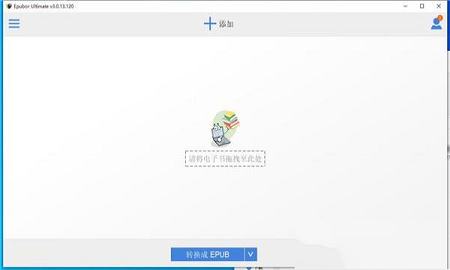
安装教程
1、在本站下载并解压,得到epubor_ultimate.exe安装程序和crack破解文件夹,内含注册机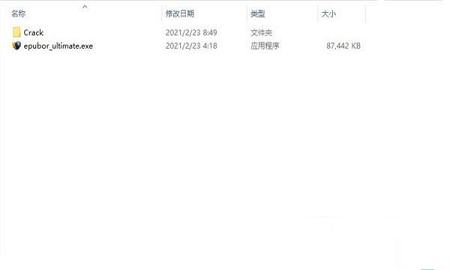
2、双击epubor_ultimate.exe运行,如图所示,
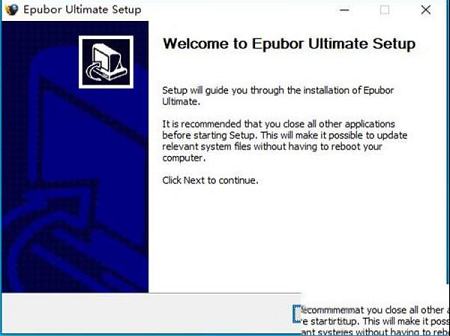
3、选择软件安装路径,点击next
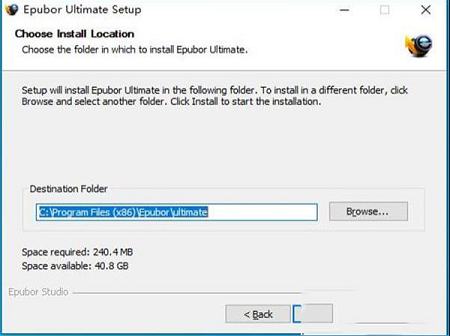
4、安装完成,点击finish退出向导
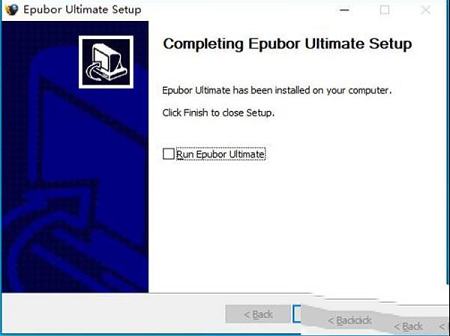
5、运行软件即是注册破解版,如果没有注册使用keygen注册机进行激活即可
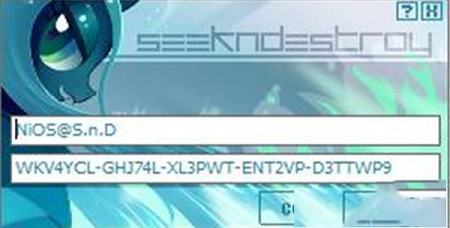
功能特色
一、转换加密的电子书只需要2次点击软件可以很容易地将一堆书转换为EPUB,PDF或Mobi,并且转换的书籍完全按照它们的方式显示。从左侧库中拖放书籍,根据需要选择输出格式,然后单击“转换”按钮。然后,所有书籍将转换为您需要的格式。智能和独家转换器绝对可以帮助您更自由地阅读。
二、转换从几乎所有流行零售商处购买的电子书
支持购买的电子书:亚马逊Kindle,Nook,索尼,Kobo,Google Play,Lulu,Smashwords,Fictionwise等...
输入格式:KFX,EPUB,PDF,AZW,AZW1,AZW3,AZW4,Mobi,PRC,TPZ ,Topaz,TXT和HTML。
输出格式:EPUB,Mobi,AZW3,TXT和PDF(通用字体大小和大字体大小)。
批量转换可节省您的时间。
以60倍的速度转换您的书籍。
选择要转换的格式,然后单击转换按钮。转换完成后,将弹出存储已转换书籍的输出文件夹。获取转换后的图书并在任何设备或应用上阅读。
三、修改元数据,为书籍带来完整性获取书籍但标题和作者姓名拼写不正确?书的封面不是你喜欢的版本吗?所有元数据问题都可以通过软件修复,就像软木塞一样。按照您喜欢的方式修改元数据,使书籍更加完美。将书籍拖放到主界面后,您可以在书名右侧看到“编辑”图标。点击它,您可以编辑所有重要和有用的元信息,包括标题,作者,标识符,发布日期,语言,出版商,介绍和书籍封面。
四、自动检测设备和加载书籍
将电子阅读器连接到计算机时,将自动检测设备并在左栏中显示所有下载的书籍。该程序还可以自动加载存储在计算机上安装的电子阅读应用程序中的书籍。该计划支持市场上的主要电子阅读器,包括Kindle Paperwhite,Kindle Voyage,Kindle Oasis,Nook,Kobo等。该程序支持电子阅读应用程序,包括用于PC / Mac的Kindle,用于PC / Mac的Adobe Digital Editions ,用于PC的Nook和用于PC / Mac的Kobo。
软件优势
1、删除Kindle DRM使用Epubor软件删除Kindle book的DRM。 包括来自Kindle for PC / Mac的书籍,来自Kindle电子阅读器设备的书籍,如Kindle键盘,Kindle Touch,Kindle Paperwhite,Kindle Voyage。
2、删除Kobo DRM
使用Epubor软件删除Kobo book(Kobo KEPUB)DRM。 支持最新版本的Kobo桌面阅读应用程序和Kobo eReader的最新固件更新。
3、删除Adobe DRM
许多在线电子书商店都使用Adobe Adept DRM,如Google Play,Sony和许多中小型电子书商店。 Epubor软件可以完美轻松地处理Adobe DRM。
4、处理ACSM文件
ACSM不是完整的电子书文件,如果要打开并阅读它,您需要将ACSM转换为EPUB / PDF电子书。 这篇文章涵盖了您需要了解的有关ACSM的所有信息。
5、转移Kindle书籍
如今许多家庭拥有多个Kindle,本文将告诉您如何在两个Kindle之间转移/共享电子书,即使它们已在不同的帐户注册。
6、删除Nook DRM
自2015年以来,Nook经常更改其DRM保护。 换句话说,此方法可能在几个月后变为无效。 但是,我们正在更新本文。
使用教程
第1步:确保您可以在计算机或电子阅读器上阅读您的书籍。要成功移除drm,您必须确保可以使用阅读应用程序(Kindle桌面,Kobo桌面,Adobe Digital Editions,Nook研究)或您的电子阅读器(如Kindle Paperwhite,Kobo glo,Sony)在您的计算机上打开和阅读您的购买读者...
第2步:添加书籍以删除DRM。
如果您通过USB将电脑连接到计算机,会自动检测您下载到计算机阅读应用程序或电子墨水设备的所有书籍。
您的图书将显示在相应标签下的lefe列中。选择书籍并将其拖到右栏。添加书籍后,将开始删除DRM。
第3步:编辑电子书的元数据
还支持元数据编辑,包括封面,作者,出版商,日期,评论等。
请注意:如果您不想更改电子书的这些信息,可以跳过此步骤。
第4步:在ePub / PDF / Mobi / AZW3之间转换电子书
从输出格式列表中选择一个作为目标格式,然后单击“转换为...”按钮。
完成后,转换的书籍将显示在输出文件夹中。您可以自由地将它们传输或备份到另一台设备。
∨ 展开

 格式工厂绿色精简版 v5.0
格式工厂绿色精简版 v5.0






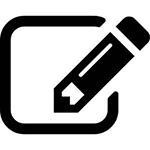
 EBatPrint(CAD批量打印软件)v13.9破解版
EBatPrint(CAD批量打印软件)v13.9破解版
 VideoProcV3.9中文便携版(已注册)
VideoProcV3.9中文便携版(已注册)
 TechSmith Snagit 2019中文破解版
TechSmith Snagit 2019中文破解版
 Apowersoft MKV Converter Studiov4.5.7中文免费版
Apowersoft MKV Converter Studiov4.5.7中文免费版
 张学友表情包免费版
张学友表情包免费版
 比目鱼(BT搜索工具)v5.5绿色复活版
比目鱼(BT搜索工具)v5.5绿色复活版
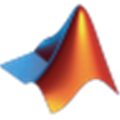 matlab2019a安装包(可视化的数学软件) 32/64位 官方中文版
matlab2019a安装包(可视化的数学软件) 32/64位 官方中文版
 驱动精灵标准版
驱动精灵标准版
 迅捷PDF转换器v6.9.0破解版(附注册机)
迅捷PDF转换器v6.9.0破解版(附注册机)
 迅捷PDF转换器v6.8 绿色破解版(附注册机)
迅捷PDF转换器v6.8 绿色破解版(附注册机)
 smallpdf注册机(附破解教程)
smallpdf注册机(附破解教程)
 CleverPDF(PDF工具箱)v3.0.0中文无限制破解版(附注册机和教程)
CleverPDF(PDF工具箱)v3.0.0中文无限制破解版(附注册机和教程)
 依云CAD批量打图精灵v9.0.0专业破解版
依云CAD批量打图精灵v9.0.0专业破解版
 PDF翻译工具v2.5绿色破解版
PDF翻译工具v2.5绿色破解版
 Bat To Exe Converter(bat转exe工具)v3.0.11.0绿色中文破解版
Bat To Exe Converter(bat转exe工具)v3.0.11.0绿色中文破解版
 TriSun PDF to DOCV11.0.047中文破解版
TriSun PDF to DOCV11.0.047中文破解版